Как установить приложение иви на телевизор сони
Главной особенностью Smart TV является установка различных приложений. Это могут быть социальные сети, игры или онлайн-кинотеатры. Последняя категория значительно расширяет возможности моделей Smart. В умных телевизорах присутствует виджет ivi. Это один из самых популярных онлайн-кинотеатров на сегодняшний день. Некоторые пользователи часто сталкиваются со сложностями при подключении или отключении данной подписки. Поэтому в данной статье пойдет речь о том, как правильно подключить, отключить, обновить или установить ivi.
Особенности подписки ivi
Ivi — это популярный сервис для просмотра фильмов, мультфильмов, сериалов и прочего контента. Ivi поначалу являлся просто сайтом, который был доступен для пользователей ПК, телефонов, планшетов. Позже разработчики телевизоров посчитали необходимым наличие виджета подписки на телевизорах Smart.
Большая часть представленного контента бесплатна, и смотреть любимые каналы, фильмы или сериалы можно без регистрации. Другая часть ivi+ состоит из премьерных фильмов, фильмов начала 2000 годов и других платных категорий.
Стоит также отметить, что данный сервис имеет монетизацию. Перед просмотром бесплатного контента нужно просмотреть рекламный видеоролик.
Длительность ролика не больше одной минуты. Далее можно наслаждаться просмотром киноленты без какой-либо рекламы.
Из главных достоинств приложения ivi стоит отметить большое количество бесплатных фильмов, русских сериалов и мультфильмов. Пользователи также отмечают удобный поиск и наличие категорий и жанров. Несмотря на то, что сервис работает на монетизации контента, количество рекламы минимальное.
Стоит выделить интеллект приложения. После показа фильма открывается окно, где можно оценить киноленту по десяти бальной шкале. Можно также указать, что понравилось: сюжет, режиссура, сценарий, актеры или спецэффекты. На основе полученных данных робот составляет подборку контента, который будет интересен пользователю.
В любом вопросе есть и обратная сторона медали. Минусом приложения считаются его частые проблемы при воспроизведении. При просмотре рекламного видеоролика перед показом фильма приложение часто зависает. Плюс ко всему на ОС Android и IOS приложение периодически вылетает.
Неудобная перемотка также является недостатком ivi. Возможность перемотки с шагом в 10-15 минут очень неудобна. Приходится пересматривать те части фильма или сериала, которые уже были показаны.
Безусловно, минусом является и то, что за просмотр определенных фильмов нужно платить. Новинки и премьеры кинофильмов можно посмотреть только при оформлении подписки.
Как установить и подключить?
Установка приложения на большинстве телевизорах Smart не требуется. Разработчики умных моделей предусмотрели все детали, и в «начинке» телевизора уже имеется данный виджет. Его необходимо только запустить. Но если приложение всё-таки отсутствует, то его можно скачать. В зависимости от бренда телевизора скачивание происходит разными способами:
- для ТВ-приемников на платформе AndroidTv нужно зайти в раздел Google Play;
- для моделей Samsung – раздел Smart и Samsung Apps;
- для LG – Premium;
- для Toshiba – Toshiba Places;
- для Philips – SmartTv App Galery;
- для Sony – Opera TV Store.
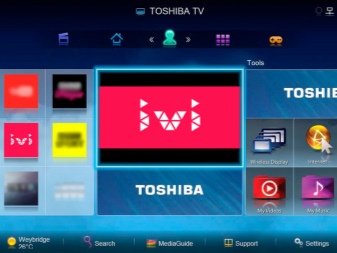
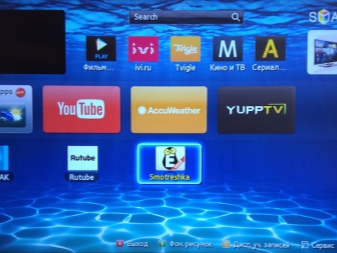
В строке поиска необходимо указать название приложения. Далее нужно нажать клавишу «установить» и дождаться окончания установки.
При подписке, которая стоит 190 рублей, открывается возможность смотреть большинство фильмов и сериалов без рекламы. Но стоит учитывать, что по-прежнему будет отсутствовать доступ к эксклюзивным новинкам и премьерам. В этом случае доступ к каждому фильму или сериалу нужно открывать за отдельную плату. Стоимость открытия каждой киноленты – от 50 до 100 рублей. Если пользователь захочет растянуть просмотр фильма на несколько дней, то за каждый просмотр одного и того же фильма ему придется платить повторно.
Обновление
Обновление приложения ivi на телевизорах Smart происходит автоматически. Но если этого не произошло, приложение можно обновить вручную. Для этого нужно зайти в список приложений, выбрать название и нажать кнопку «Обновить». Эти действия могут отличаться в зависимости от модели и бренда телевизора.
На некоторых устройствах для обновления ivi нужно зайти в специальный раздел для скачивания и установки приложений (Google Play, Samsung Apps и т. д). После этого необходимо найти в установленных приложениях нужное название и нажать клавишу «Обновить».
Как отменить?
Руководство по использованию
Если приложение скачано или уже заранее имеется на телевизоре, его настройка не потребуется.
Для того чтобы включить ivi, необходимо зайти в каталог приложений на телевизоре, нажать на нужную подписку и включение произойдет автоматически.
После этого надо выбрать понравившийся раздел и можно наслаждаться просмотром любимых фильмов, сериалов, телеканалов в отличном качестве.
Возможные проблемы
Если приложение не работает, зависает, не загружается или тормозит, этому могут послужить разные причины.
Некоторые неисправности в работе ivi и возможные решения проблем представлены ниже.
- Приложение открывается, но не работает. В этом случае поможет сброс настроек Smart TV. Для этого нужно зайти в меню телевизора и выбрать раздел «Функции». Затем нажать на клавишу «Сброс SmartHub». Откроется окно, где надо ввести пин-код 0000. После этого на экране появится предупреждение «Удаление настроек». Операция может занять до нескольких минут. После завершения действий необходимо заново настроить часы и дату. Затем нужно снова попытаться запустить приложение.
- Приложение не воспроизводит видео. Нужно проверить подключение к интернету и состояние роутера.
- Программа зависает после обновления. К этой проблеме может привести способ обновления приложений через WI-FI. Для устранения неполадок необходимо еще раз обновить подписку через проводное интернет-соединение.
- Ошибки при списании средств. Необходимо связаться с поддержкой сервиса.
Приложение ivi на телевизоре Smart TV открывает множество возможностей перед пользователем. Рекомендации, приведенные в данной статье, помогут пользователю правильно подключить ivi, отключить или обновить приложение, а так же устранить возникшие неполадки.
О том, как удалить платежную карту на Ivi, смотрите далее.

Особенности приложения
На заметку! Искать фильм на «ivi ТВ» можно по названию, фамилии одного из артистов и даже жанру. Также можно заглянуть в готовую подборку, составленную редакцией портала. В результатах поиска может выводиться несколько похожих картин или шоу, а пользователь указывает нужный вариант.Для каждого видео составлено подробное описание, в которое входят следующие данные:
- заголовок;
- страна происхождения;
- длительность в минутах;
- возрастной рейтинг;
- средняя зрительская оценка;
- год выхода в прокат;
- имя режиссера;
- перечень исполнителей главных ролей;
- краткое изложение сюжета.
Также выводятся сведения о разрешении видео, качестве звука, доступных языках аудиодорожки, наличии субтитров. Кроме того, присутствует пометка о стоимости: контент может быть бесплатным или требует оформления подписки/платы за просмотр.
Чтобы добавлять понравившееся видео в избранное и узнавать о появлении новинок, на портале нужно зарегистрироваться.

Для этого понадобится указать свои личные данные и адрес электронной почты.
Услуги и тарифы
Бесплатные фильмы и передачи на портале представлены в огромном количестве, смотреть их можно с разрешением 720p. Единственное условие получения такого контента — не слишком частый просмотр коротких рекламных роликов.
Платные фильмы
За часть контента, например, некоторые новинки и культовые киноленты, придется платить даже при наличии подписки. Стоимость при этом варьирует от 99 до 400 рублей в зависимости от популярности, качества и даты выхода конкретного видео в прокат. После оплаты доступ к фильму для пользователя открывается на 1-2 дня. За это время видео можно пересматривать или смотреть по частям, что особенно удобно, если картина длинная. Позже придется вносить оплату заново.
Промокоды и спецпредложения
На заметку! При первичной регистрации компания предоставляет возможность оценить преимущества платной подписки всего за 1 рубль в первый месяц работы.Рассматриваемый сервис предоставляет и подарочные сертификаты. Это актуально для тех, кто хочет порадовать любителя кино или сериалов, которые не входят в число бесплатных. Приобрести такой сертификат можно, вписав номер в специальном разделе личного кабинета.
Актуальность для детей
Помимо огромного разнообразия контента для взрослых, программа позволяет смотреть отечественные и зарубежные развлекательные передачи для детей, а также мультфильмы, мультсериалы и полнометражные анимационные картины в хорошем качестве. При этом родители могут не беспокоиться, что ребенок наткнется на контент или рекламу, рассчитанные на взрослую аудиторию. Интерфейс приложения настолько простой, что интуитивно понятен даже дошкольнику.
Преимущества и недостатки приложения
Если сравнивать видео-сервис «ivi ТВ» с аналогичным софтом, то помимо многих очевидных преимуществ некоторые пользователи в своих отзывах отмечают и ряд негативных моментов. Сильные и слабые стороны приложения сведены в общую таблицу.
| Плюсы | Минусы |
|---|---|
| Большой выбор бесплатного контента. | Дороговизна платных услуг. |
| Ненавязчивая реклама. | Необходимость платить за популярные старые фильмы. |
| Удобная сортировка видео. | Неудобная перемотка видео (только по 10-15 минут). |
| Возможность поиска. | Самопроизвольное завершение работы приложения (часто бывает во время рекламы). |
| Продуманный и простой дизайн программы. |
Однако при всех перечисленных недостатках положительные черты программы и самого сервиса перевешивают.
Совет! Снизить расходы на оплату подписки можно благодаря использованию промокодов.
Установка IVI ТВ на СМАРТ-ТВ
Если рассматриваемого приложения на СМАРТ-телевизоре нет (не входит в число предустановленных производителем), его можно самостоятельно скачать и установить. Для этого в ТВ-приемниках разных брендов понадобится зайти в раздел, названия которого не совпадают (приведены в таблице).
| Приложение для скачивания IVI ТВ | Марка СМАРТ-телеприемника |
|---|---|
| Google Play | для платформы Android TV |
| SMART и Samsung Apps | для устройств от Samsung |
| Premium | на LG |
| Toshiba Places | на аппаратах Toshiba |
| SMART TV и App Galery | на телевизорах Philips |
| Opera TV Store | на устройствах Sony |
В строке поиска необходимо ввести название приложения — «IVI», затем нажать кнопку «Установить» и дождаться окончания процесса.
Полезная информация! Если нет подключения к сети, программу можно установить с внешнего носителя (флэш-карты).После установки и запуска ПО нужно авторизоваться, если аккаунт уже есть, или зарегистрироваться.
Подключение услуг
Перед оформлением подписки или покупкой доступа к фильму необходимо убедиться, что на счете (электронном или карточном) достаточно средств для оплаты. Затем следует выполнить следующие действия:
Чтобы оплатить просмотр фильма, нужно нажать на кнопку «Купить» рядом с описанием и следовать инструкциям на экране.
Как отключить подписку


Подписку также можно удалить через Google Play или AppStore с мобильного устройства.
Проблемы в работе и способы их устранения
Некоторые сложности могут испортить впечатление от работы приложения и самого сервиса, но большинство проблем можно устранить. Так, в ряде случаев могут быть следующие признаки некорректной работы «ivi ТВ».
Популярный киносервис Иви подключается на всех «умных» телевизорах. Такую технику выпускают бренды Samsung, LG, Toshiba, Philips, Sony. Из обычного вебсайта для планшетов и компьютеров кинотеатр вырос до самого известного российского сервиса кино, став базовым приложением на устройствах с функцией Smart TV. Рассмотрим подробно, как пользоваться «ivi ТВ» на Смарт-ТВ, поскольку не все владельцы девайсов знают, как это делается. Проанализируем плюсы и минусы кинопортала. Разберемся, как его подключить и исправлять ошибки.
Как пользоваться «ivi ТВ» на Смарт-ТВ
Кинотеатр Иви – отличная альтернатива канальному телевидению. Фильмы, телепередачи, сериалы предлагаются зрителям в высоком качестве. Понять, как начать работу с приложением IVI, легко. Оно открывается в числе остальных приложений программы Смарт. Выбрав на витрине афишу кинотеатра, надо перейти в сервис и зарегистрироваться. При заполнении формы укажите до четырех других своих гаджетов, если хотите просматривать фильмы не только на телевизоре.
Каждый раз, когда захочется воспользоваться услугами кинотеатра, выполняйте следующие шаги:
- Включите телевизор.
- Откройте программу Смарт ТВ.
- Найдите в ленте приложение Иви.
Заходить в приложение нужно именно из витрины, а не через браузер, прописывая его в поисковой строке, иначе могут возникнуть технические сбои. При входе вы окажетесь на главной странице, где уже имеются афиши популярных фильмов. Можно выбирать киноленты из них, воспользоваться подборками, войдя в соответствующую категорию или поискать что-то конкретное в поиске вверху экрана.
Особенности приложения
Приложение «наблюдает» за поведением зрителя, делает анализ просмотренного контента и предлагает в первую очередь то, что нравится пользователю. Внизу каждой афиши указывается, как просматривать фильм: по подписке, покупая разово или бесплатно. Можно смотреть не только отдельные фильмы, но и ТВ-каналы. Они для удобства пользователей подразделяются на категории:
- развлекательные;
- детские;
- спортивные;
- новостные;
- познавательные.
Трансляции идут в прямом эфире. Категория подборки распределяет видео по жанрам: захватывающие, самые страшные, для подростков, снятые на реальных событиях и прочие. Легко найти для просмотра контент под настроение. В разделе «Поиск» можно подобрать видео по техническим параметрам: просмотр в 3D, HDR, 4K, со звуком 5.1. Улучшенные технические возможности предполагаются преимущественно на фильмах из платной подборки.
Услуги и тарифы
Многих пользователей интересует, как бесплатно посмотреть ivi на Смарт ТВ. Для бесплатного просмотра предназначена обширная видеотека. Фильмы можно смотреть на любом устройстве с расширением 720 р. Бесплатный контент показывают с рекламой, скачать его нельзя. Есть у приложения несколько выгодных для клиентов акций:
- Зарегистрировавшись, новый зритель сможет просматривать контент из платного пакета целый месяц за 1 символический рубль.
- Кинотеатр часто распространяет в интернете промокоды, которые позволяют существенно снизить сумму оплаты за определенный фильм.
- Есть возможность получить подарочный сертификат на просмотр.

Как заработать на бета-тестере ivi
Приложение дает возможность не только платить, но и получать деньги. Для этого нужно подать заявку на должность бета-тестировщика. Человек будет по-прежнему пользоваться киносервисом, но еще выполнять некоторые действия:
- выявлять недостатки в его работе;
- вовремя обновляться;
- наблюдать за недочетами и отправлять отчет;
- получать новые инструкции и выполнять их;
- информировать о сбоях воспроизведения и доступности контента;
- предлагать улучшения;
- объяснять, почему неудобно пользоваться определенным функционалом.
За это тестировщик получает по 500 рублей каждый месяц плюс разовые вознаграждения за определенные тесты. При этом тестировщику многое позволено. Он может использовать приложение в обычном режиме, чтобы мониторить на возникновение сбоев, или попытаться сломать, взломать и просто похулиганить. Это поможет выявить слабые стороны и своевременно их устранить.
Детское приложение IVI
Детям и их родителям легко подобрать мультфильм. Интерфейс очень удобный, даже трехлетний малый сможет найти интересный для себя мультик. Открывая детское приложение IVI, зритель видит витрину с названиями и красочными изображениями главных героев популярных мультипликационных лент.
В процессе использования детского раздела приложения программа определяет предпочтение ребенка и составляет подборки. Это значительно упрощает выбор ребенку. Есть также категория популярных лент. Здесь собраны все мировые хиты мультипликации. Дети могут смотреть мультсериалы, детские передачи, анимационные полнометражные ленты. Взрослая реклама на детском канале не показывается.
Преимущества приложения IVI
- Видеосервис позволяет смотреть онлайн множество фильмов разных киностудий, покупной контент можно скачивать и смотреть, когда захочется. Кроме множества фильмов, транслируется спортивный канал, показываются телепередачи, шоу, документальные фильмы, сериалы, детский контент.
- Немалые преимущества приложения IVI составляют качество изображения и звука.
- Удобная навигация экономит время зрителя. Поиск работает с широким охватом материала. Зритель легко находит объект для просмотра, заведя в строку поиска название ленты, фамилию актера, жанр картины.
- О каждой киноленте дается подробная информация – длительность показа, страна производства, актеры, режиссер, сюжет. Обязательно указывается минимальный возраст зрителей, которым рекомендуется фильм. Указываются технические данные (язык, аудиодорожки, разрешение).
- Долго разбираться, как устанавливается Иви на телевизор, не придется. Кинотеатр входит в число базовых приложений и устанавливается практически на всех гаджетах со Смарт ТВ.
Минусы приложения IVI
- Пользователи нередко отмечают, что приложение самостоятельно завершают работу. Обычно это случается во время загрузки рекламного ролика.
- Минусы приложения IVI в техническом плане на этом не заканчиваются. Перемотку не доработали. Шаг перемотки довольно большой. При желании пользователя вернуться не несколько кадров назад его отбрасывает на 10-15 минут. Приходится смотреть много из того, что уже просматривалось.
- В платном режиме показываются не только хиты, но и многие популярные старые фильмы, хотя их несложно бесплатно посмотреть в любом другом кинотеатре.
Установка IVI ТВ на СМАРТ-ТВ
Покупая современный телевизор с функциями Smart, владелец получает приложения, которые уже загружены производителем. Специально скачивать и подключаться не требуется. Достаточно пройти регистрацию. Если по каким-то причинам канала Иви не оказалось в числе базовых приложений, его можно скачать самостоятельно.
В том, как правильно подключить Иви на телевизоре, разобрались, теперь несколько слов о дальнейших действиях. На главной откроется витрина фильмов. Выбирайте платное или бесплатное кино и смотрите. В профиле осуществляется настройка и оформление подписки.
Проблемы в работе и способы их устранения
- Модель и марку телевизора.
- Какая версия прошивки установлена.
- IP адрес.
- Сфотографируйте экран с проблемой или запишите видео.

Основные технические проблемы и их устранение
- Ошибка «VSE_004»9 – появляется обычно при нестабильном интернете. Для устранения откройте раздел «Профиль», далее «Помощь», нажмите «Очистить кэш». После этих действий выключите телевизор из розетки и перезагрузите роутер. Если не поможет, значит скорость интернета недостаточна для воспроизведения видео.
- Приложение не запускается, возникает заставка – обычно появляется на устройствах Samsung и LG. Для устранения выключите телевизор, вытащите вилку из розетки. Включение произведите через 1-2 минуты.
- «Неизвестная ошибка» – надпись появляется в связи с некорректным считыванием IP адреса. Могут повлиять VPN или Proxy, подключенные к сети. Их нужно отключить, выключить телевизор и сделать перезагрузку роутера.
Проверка скорости интернета
Большинство лагов и вылетов из приложения совершается по вине недостаточно скоростного интернета. Хотя Иви не самый требовательный по скорости сервис, для некоторых режимов этот параметр может оказаться недостаточным.
- Владельцы гаджетов марки LG и Samsung могут самостоятельно проверить скорость своего интернет-соединения следующим образом: зайдите в «Профиль», нажмите «Помощь», выберите «Техническая помощь», активируйте кнопку «Измерить».
- В девайсах марки Sony или Philips это делается так: пройдите в раздел «Мой ivi», оттуда в «Помощь», далее «О сети».
Заключение
- Сообщество
- Домашние Кинотеатры
- Телевизоры
- Как добавить приложение ivi?
Как добавить приложение ivi?
- Отметить как новое
- Закладка
- Подписаться
- Отключить
- Электронная почта другу
Здравствуйте! У меня телевизор
Sony Bravia KDL 46HX853 выпуск 2012года прошивка новая
PKG2.120EUA-0002. В данный момент минимальный набор приложений: первый канал, megago(выдаёт ошибку содержимого) Netflix, Sony sci-fi, Sony TB, stingray Qello и ещё 5 малоизвестных приложений. Вопрос: как мне добавить приложение ivi? Это минимум чего бы мне хотелось, в идеале форк плеер. Смену первичного DNS пробовала 46 36 220 208, а так же 195 88 208 101 не помогло. Так же не помогло сброс до заводских настроек. Opera TV не работает, впрочем как у всех. Буду рада если кто то поможет найти выход из сложившейся ситуации.
- Отметить как новое
- Закладка
- Подписаться
- Отключить
- Электронная почта другу
Аппаратная часть вашего ТВ безнадежно устарела, и не поспевает за программными возможностями современных интернет сервисов.
Какой нибудь медиабокс на андроиде или эпл ТВ решит вашу проблему, и позволить продлить жизнь Вашему замечательному ТВ.
A.l.b.e.r.t.- Отметить как новое
- Закладка
- Подписаться
- Отключить
- Электронная почта другу
Что можете сказать по такой же теме за KDL-65HX920?
A.l.b.e.r.t.- Отметить как новое
- Закладка
- Подписаться
- Отключить
- Электронная почта другу
И ещё, подскажите пожалуйста, где можно прочитать про смену первичной DNS?
- Отметить как новое
- Закладка
- Подписаться
- Отключить
- Электронная почта другу
На ютубе полно роликов, смотрите на тему как установить форк плеер на тв.
- Отметить как новое
- Закладка
- Подписаться
- Отключить
- Электронная почта другу
Спасибо за ответ! Очень жаль, что такой дорогой телевизор и так быстро устарел. С оперой тв было всё отлично!
- Отметить как новое
- Закладка
- Подписаться
- Отключить
- Электронная почта другу
@Samohaleha написал (-а):. У меня телевизор
Sony Bravia KDL 46HX853 выпуск 2012года . Вопрос: как мне добавить приложение ivi ? Это минимум чего бы мне хотелось, в идеале форк плеер . Смену первичного DNS пробовала 46 36 220 208, а так же 195 88 208 101 не помогло. Так же не помогло сброс до заводских настроек. Opera TV не работает .
. между прочим, коллега @Samohaleha , п риложение Opera TV Store - это не просто прошлогодний снег, а уже позапозапрошлогодний . а вместо Opera TV Store уже давно был другой сервис - Vewd App Store, и где же теперь этот их норвежский VEWD App Store, он же ex-Opera TV Store ( ? ), который также уже благополучно успел " кануть в Лету ", поэтому:
- все, что дано применительно к предустановленным приложениям из нонешнего официально определенного перечня после прекращения работы сервиса VEWD App Store - это поддерживается теперь только на моделях 2014-2019г.в. , за деталями см. сюда:
Т.о. для Вашей замечательной модели KDL 46HX853 2012г.в. не судьба "замахнуться" на успешный опыт коллег с форума, в т.ч. кас. пользования IPTV-приложениями .

Успехов .
"Правильная постановка задачи важнее даже, чем её решение. " (Альберт Эйнштейн) .
Многие современные телевизоры теперь не только транслируют фильмы и передачи, но также выполняют роль полноценного мультимедийного центра. Это обусловлено появлением технологии Smart TV.
Компания Sony, занимая ведущие позиции в производстве телеустройств, тоже не осталась в стороне от мировых тенденций. И сегодня практически все телевизоры японский разработчик оснащает опцией Смарт.
Возможности умного телевизора предопределяют установленные приложения. Поэтому в обзоре мы расскажем о том, где найти, как установить или удалить программу на Смарт ТВ Сони; дадим характеристику наиболее популярных приложений; и ответим на распространённые вопросы пользователей.

Находим приложения на Sony Smart TV
Найти и просмотреть установленные на телевизор приложения не сложно. Для этого нужно:
После выполнения этих незамысловатых действий, весь перечень установленных приложений отобразится на экране.
Популярные приложения
Пользователям умных телевизоров Sony на базе операционной системы Android TV доступны большинство приложений сервиса Google Play Store. Но из общего перечня всё же выделяются наиболее популярные.
Данный список возглавляют онлайн-кинотеатры: «IVI», «Netflix», «Megogo», «Кинопоиск».
Приложения наполнены только качественным разнообразным и интересным контентом. Подойдут для всей семьи. И позволят в домашней обстановке просматривать кинопремьеры.
Следующее приложение «Youtube». Интересно также тем, что одну учётную запись можно использовать на разных устройствах. Таким образом рекомендации и предпочтения всегда доступны, и не требуют дополнительных плат з просмотр.
Одно из любимых приложений домохозяек – «Smart Chef». Это своеобразный видео и текстовый инструктор по приготовлению различных блюд. Ассортимент впечатляющий, обновление рецептов ежемесячное.


Инструкция по установке сторонних приложений на Sony Smart TV
Все умные телевизоры Sony делятся на 2 подвида: первые – с установленной операционной системой Android TV, вторые – без ОС. Каждый случай рассмотрим отдельно.
Примечание! Определить установлена ли операционная система на телевизор не сложно. Для этого при включении ТВ в розетку обратите внимание на экран. Устройство на базе ОС отобразит заставку с соответствующей надписью «Android». На остальных устройствах всплывёт только фирменная заставка Sony.
Пошаговая инструкция по установке приложений для Sony Bravia Smart TV на базе Android TV
Наиболее простой и надёжный способ установить приложение – это воспользоваться сервисом «Store Google Play». Алгоритм действий следующий:
Обратите внимание! В связи с тем, что в магазине Google Play содержится огромное количество программ, не все будут отображены на главной странице. Если нужное приложение не найдено, рекомендуется воспользоваться «Поиском» по ключевым словам.
Для скачивания приложений подключение к интернету обязательно.
Не все приложения, которые разрабатываются для устройств с ОС Android, будут также доступны на Android TV. Решение о разработке адаптированных для ТВ приложений остаётся за разработчиком.
Как установить сторонние приложения для ТВ без ОС Android TV
К сожалению, в этом случае пользователям доступны только уже имеющиеся приложения.
Установить самостоятельно стороннюю программу на Sony Smart TV без ОС Android TV невозможно.
Инструкция по удалению приложения
Обратите внимание! Системные приложения для удаления недоступны.
Приложения, которые были установлены пользователем самостоятельно, удаляем следующим образом:
Процедура удаления приложения завершена.
Ответы на вопросы о телевизорах Сони Бравиа
Могу ли я добавить новые приложения в телевизор Bravia Smart TV?
Поддерживает ли мой телевизор приложения Apple TV?
Некоторые телевизоры Сони действительно совместимы с Apple TV. К таковым относят следующие модели на базе ОС Андроид ТВ:
- серии AF / ZF9 2018 года;
- AG9, XG85, ZG9, XG87 2019 года;
- серии XH 80 / 81 / 85 / 90 / 91 / 92 / 95, а также А8 / 9 2020 года.
Оформить подписку можно на официальном сайте Apple, яблочных гаджетах или непосредственно на телевизоре Сони.
Как закрыть приложения на телевизоре Sony c Android TV (Android 7.0 Nougat)?
Большое количество открытых на ТВ приложений может привести к недостаче системной памяти и зависанию системы. В этом случае рекомендуется закрыть приложения, которые работают в фоновом режиме. Перезапустить телевизор.
Закрываем приложения следующим образом:
Какие приложения доступны на телевизорах Sony с операционной системой Android TV?
Как уже упоминалось в самом обзоре, пользователям умных телевизоров Sony с операционной системой Android TV, доступны все приложения, которые отображаются в Google Play Store, открытом на ТВ.
Если при запуске сервиса нужное приложение не отобразится, его можно попытаться найти через поисковую ленту, введя ключевые слова или точное название программы.
Также многим будет полезно воспользоваться уже существующей учётной записью Google, введя на экране телевизора соответствующий ID-код. Используя старую учётную запись, пользователь может скачать и установить на телевизор, теперь абсолютно бесплатно, платное приложение. При условии, что оно уже покупалось и устанавливалось на другой гаджет, привязанный к профилю.
Однако обращаем внимание и на то, что не все приложения, разработанные для девайсов, адаптируются для Сони Смарт ТВ на основе операционной системы Android TV.
Проблемы с приложением для потокового воспроизведения: узнайте, как остановить приложение на телевизоре Sony c Android TV
Безусловно на телевизоре также могут возникать проблемы с приложением для потокового воспроизведения. Программное обеспечение зависает. При этом можно выйти из приложения, а повторно открыв его увидеть, что оно неизменно висит. Или же напротив, выйти из программы, но она продолжит работу в фоновом режиме.
Решить проблему поможет полноценная перезагрузка приложения. Или использование опции остановки для сброса программы. Останавливает так:
- На пульте дистанционного управления зажимает на несколько секунд кнопку главного экрана. Отобразится окно приложений.
- Здесь в предложенном перечне нужно отыскать то приложение, которое останавливаем.
- Переходим к нему.
- Далее зажимаем кнопку «ОК» на ПДУ.
- Дожидаемся появления диалогового окна.
- Далее находим раздел «Информация», переходим на него, жмём кнопку «ОК».
- В данном разделе находим опцию «Остановить».
- Подтверждаем свои действия, дважды кликнув на «ОК».
Приложение остановлено. Далее приложении можно повторно открыть и проверить качество его работы.
Вот уже более полувека японская компания Sony является одним из ведущих производителей телевизоров мирового рынка. Современные модели также не перестают радовать пользователей превосходным качеством картинки и звука.
Софт идёт в ногу с современными технологиями. Что касается приложений, то здесь основная ответственность возлагается на разработчиков программ. А о том, как добавлять или удалять приложения мы рассказали в обзоре.
Как видим, простой и удобный интерфейс телевизоров Сони позволяет справляться с поставленными задачами достаточно быстро и легко. Надеемся, что пользование телевизором и всеми его возможностями будет оставлять только приятные впечатления.
Читайте также:


